
Der PHP-Editor Baicao stellt Ihnen ausführlich vor, wie Sie wiederkehrende Aufgaben einrichten. Sich wiederholende Aufgaben können Ihnen helfen, produktiver zu sein, Ihre Zeit zu planen und Ihre Ziele zu erreichen. Bei der täglichen Arbeit und im Alltag ist es sehr wichtig, sich wiederholende Aufgaben sinnvoll zu gestalten, um das Risiko von Fehlern und Auslassungen wirksam zu verringern und die Arbeitseffizienz zu verbessern. Sehen wir uns als Nächstes eine Schritt-für-Schritt-Anleitung zum Einrichten wiederkehrender Aufgaben an.
1. Rufen Sie die DingTalk-Aufgabenoberfläche auf, um die Aufgabe zu öffnen.
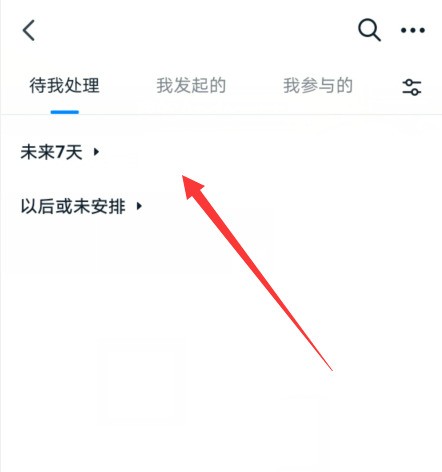
2. Klicken Sie oben auf der Benutzeroberfläche auf die Option mit den drei Punkten.
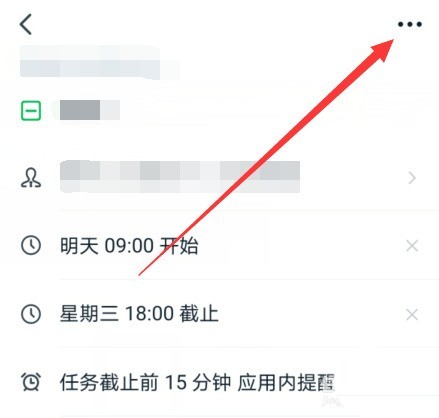
3. Wählen Sie die Einstellungen für die Duplizierung in der Popup-Oberfläche aus.
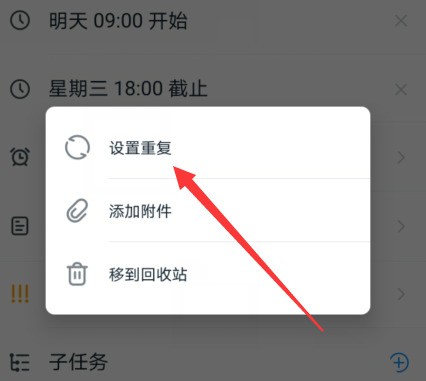
4. Stellen Sie dann hier die Wiederholungsoptionen ein.
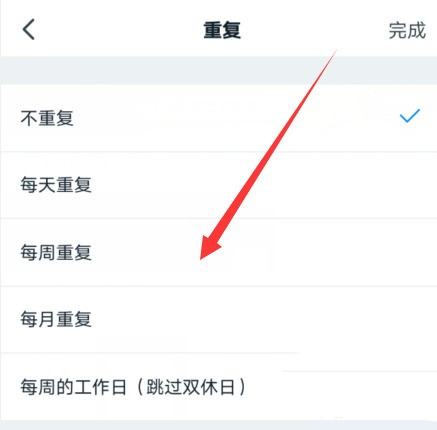
5. Oder klicken Sie unten auf die benutzerdefinierte Option.
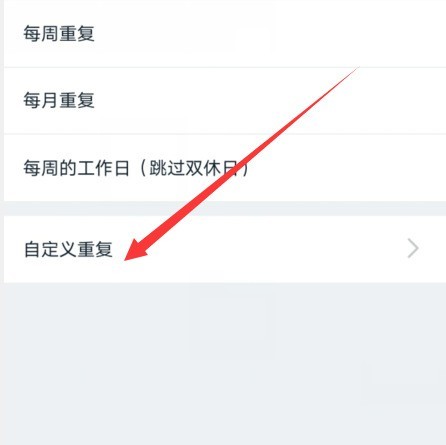
6. Öffnen Sie dann die Benutzeroberfläche zum Einrichten und klicken Sie dann auf Fertig stellen.
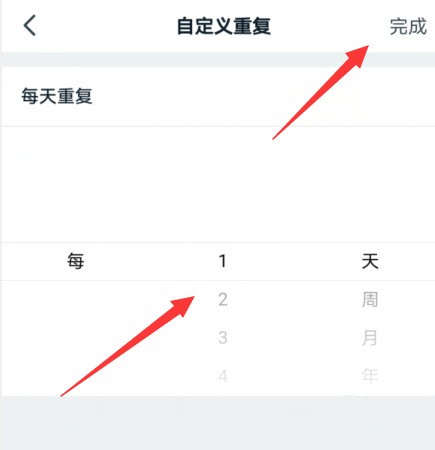
Das obige ist der detaillierte Inhalt vonSo richten Sie wiederkehrende Aufgaben auf DingTalk ein_Schritt-für-Schritt-Anleitung zum Einrichten wiederkehrender Aufgaben auf DingTalk. Für weitere Informationen folgen Sie bitte anderen verwandten Artikeln auf der PHP chinesischen Website!




